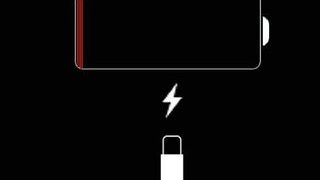iPhoneを日常生活で使っていると、動きが鈍いと感じることはありませんか?
自分の撮った写真や動画など、こまめに整理するように気をつけていても、知らず知らずのうちに、様々なキャッシュ(データ)が溜まっていくためです。
iPhoneの動きを軽くするアプリやソフトは、色々出回ってはいますが、どれを使って良いのかよくわからないもの。
今回は、iPhone上の操作のみでお手軽にできる、キャッシュ削除の方法をお伝えします。
まずは試しにiPhone本体のメモリをクリア
まずはiPhone本体のメモリをクリアしてみましょう。
iPhoneでメモリクリアをする、単純な方法は強制的に再起動(スリープボタン+ホームボタン、もしくは音量マイナスボタンの長押し)ですが、電源を落とさず、もっと短時間でできる方法があります。
手順は、「スリープボタンの長押し」を行い、電源を切る状態の直前の画面にします。
その後、ホームボタンを長押し続け、自然とホーム画面に戻れば成功です。
注意点としては、バックグラウンドで動作しているアプリはすべて閉じてしまうため、サプリを再度利用する場合は、最初の画面からになります。
iPhoneの動きが全体的に重い、というケースには、割と効果的な方法です。
safariのキャッシュを削除する
iPhoneでwebサイトを閲覧するときに使用するsafari。
普通にサイトにアクセスするだけで、履歴として閲覧したデータがiPhone上に残っていきます。
定期的にsafariのキャシュを削除してあげることで、webページ閲覧時の動きがスムーズになります。
手順は、「設定」→「safari」→「履歴とwebサイトデータを削除」で、safariに残っているキャッシュをすべて消すことができます。
その他、safariには、リーディングリストのキャッシュというのも存在するため、
「設定」→「一般」「ストレージとiCloudの使用状況」→「ストレージを管理」→「safari」
の手順でタップしていき、ページ右上の「編集」をタップすると、「リーディングリスト」の項目の左側に「-」ボタンが表示されるので、これをタップすることで削除することができます。
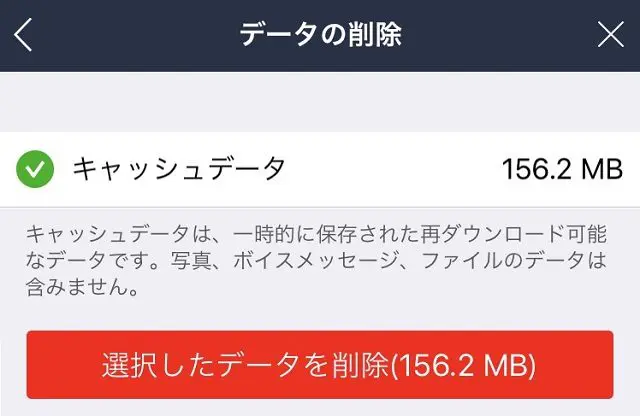
LINEのキャッシュを削除する
みなさんがトークや通話で使用しているLINEアプリにも、写真・画像などのキャッシュデータが少しずつ溜まっていきます。
削除の手順は、その他タブ(「・・・」のマーク)をタップし、設定のアイコン(歯車のマーク)をタップします。
設定画面に移行後、「トーク」をタップ。
トーク画面のいちばん下にある、「データの削除」を選択すると、データ削除の画面に移行します。
データ削除の画面では、「キャッシュデータ」や「写真データ」、「ボイスメッセージデータ」など、データごとに、削除したい項目を個別で選択できるため、自分の不要なデータから削除して、削除後のLINE容量を確認すると良いでしょう。
これまでに紹介した方法を試すだけで、iPhoneの動きが格段に向上します。他にも無駄な写真を削除するなど、iPhoneのダイエットに取り組んでみてください。
最後まで読んでいただきありがとうございました!